Versehentlich gelöschte Dateien oder Fotos? In diesem Tutorial lernen wir, wie man gelöschte Dateien in Linux mit PhotoRec wiederherstellt. In einem früheren Tutorial haben wir die Schritte zum Wiederherstellen gelöschter Dateien mit einem Linux-Dienstprogramm namens TestDisk besprochen, und das Dienstprogramm PhotoRec wird von derselben Firma erstellt. Lassen Sie uns herausfinden, wie Sie mit PhotoRec gelöschte Dateien wiederherstellen können.
Was ist PhotoRec?
TestDisk wurde von CGSecurity erstellt, um gelöschte Partitionen wiederherzustellen. PhotoRec hingegen wurde entwickelt, um Mediendateien wiederherzustellen, die von SD-Karten und anderen Wechselmedien gelöscht wurden. Daher der Name „PhotoRec“, der für „Photo Recovery“ steht. Das heißt nicht, dass PhotoRec nicht für andere Dateitypen verwendet werden kann, das können Sie sicher.
Wie stellt man gelöschte Dateien in Linux mit PhotoRec wieder her?
Bevor wir beginnen, müssen wir PhotoRec auf unserem Linux-System installieren. Es wird mit dem Dienstprogramm testdisk geliefert und nicht als separates Paket.
1. Installation von PhotoRec unter Linux
Um PhotoRec zu installieren, führen Sie den folgenden Befehl aus:
sudo apt -y install testdisk
Sobald die Einrichtung abgeschlossen ist, können Sie das Photorec-Dienstprogramm mit dem folgenden Befehl herunterladen und ausführen:
sudo photorec
2. PhotoRec ausführen und nach gelöschten Dateien suchen
Für diese Demonstration habe ich eine zufällige Bilddatei erstellt und gelöscht. Lassen Sie uns fortfahren und diese Datei wiederherstellen.

Lassen Sie uns PhotoRec in unserem Terminal starten. Navigieren Sie der Einfachheit halber zu dem Verzeichnis, in dem Sie die Wiederherstellung ausführen möchten, bevor Sie den Befehl ausführen.
sudo photorec
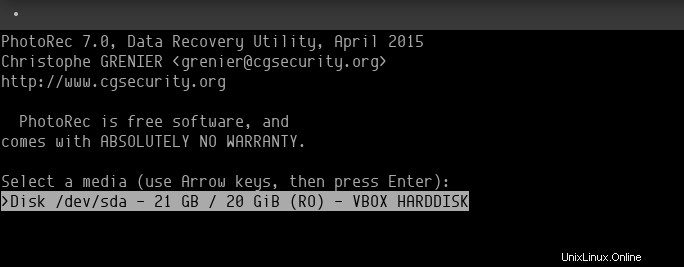
Wenn Sie PhotoRec gestartet haben, wählen Sie die Festplatte aus, auf der Sie den Wiederherstellungsvorgang ausführen möchten, und drücken Sie die Eingabetaste.
Der nächste Bildschirm fordert Sie auf, die Partition auszuwählen, auf der Sie den Wiederherstellungsprozess ausführen möchten.
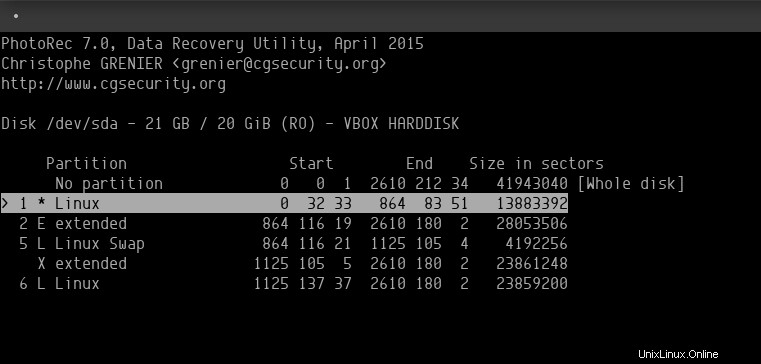
Bevor Sie fortfahren , vergewissern Sie sich, dass Sie den Dateityp aus dem Dateioptionsmenü auswählen, auf das Sie auf dem Partitionsauswahlbildschirm zugreifen können.
Wie wir wissen, suchen wir nur nach unserer JPG-Datei, ich habe diese Erweiterung ausgewählt. Alles andere ist unnötig und kostet nur mehr Zeit. Wählen Sie den gesuchten Dateityp aus und fahren Sie fort.
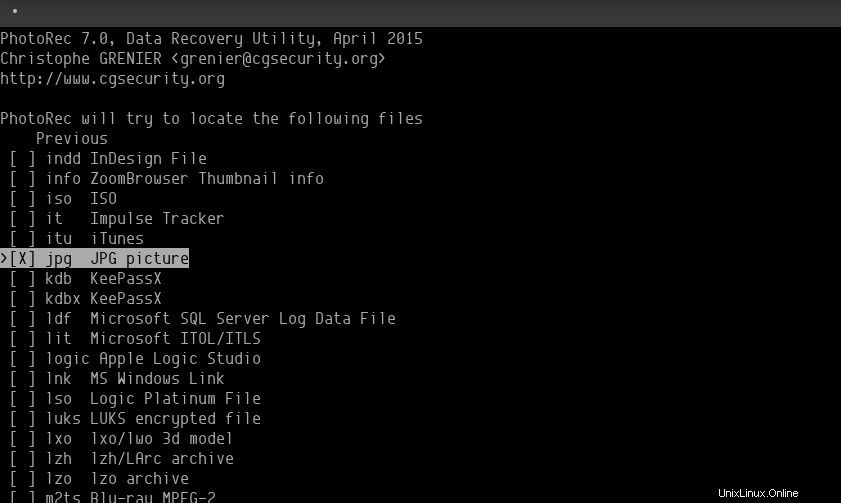
Als nächstes wählen Sie den Partitionstyp aus was in unserem Fall ext4 ist.
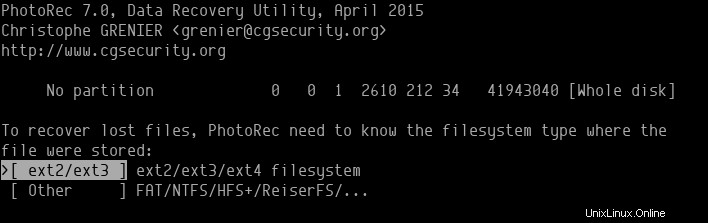
Wählen Sie nun aus, ob das Dienstprogramm nur nach freien Sektoren oder nach dem gesamten Laufwerk suchen soll.
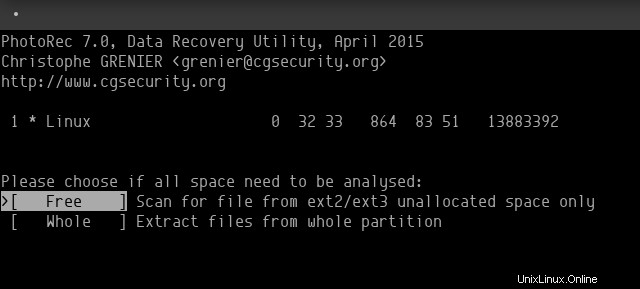
Sie haben vielleicht bemerkt, dass ich mich beim Ausführen des Befehls im Verzeichnis ~/Desktop befand.
Hier beginnt der Befehl standardmäßig mit der Suche, es sei denn, Sie navigieren auf dem nächsten Bildschirm zu einem bestimmten Ordner.
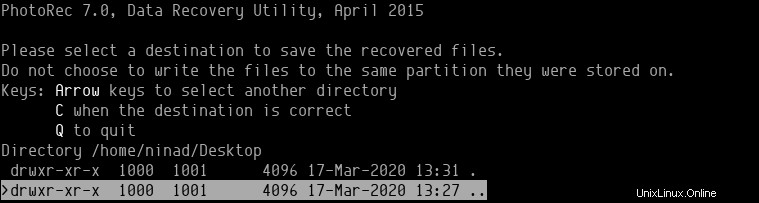
Wenn Sie den gewünschten Ordner ausgewählt haben, drücken Sie den Buchstaben C und das Programm beginnt mit der Suche nach Dateien.
3. Wiederherstellen von wiederhergestellten Dateien
Groß! Wir sind also bereit, PhotoRec gelöschte Dateien für uns wiederherstellen zu lassen. Je nachdem, wie viele Dateitypen Sie ausgewählt haben, kann es einige Zeit dauern.
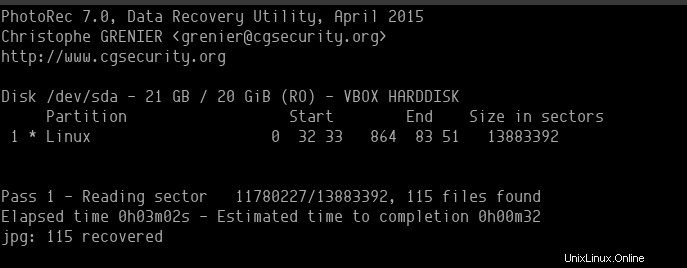
Ein Ordner namens recup_dir beginnt mit der Wiederherstellung aller wiederhergestellten Dateien. Sie können auch während der Wiederherstellung auf die Dateien zugreifen.
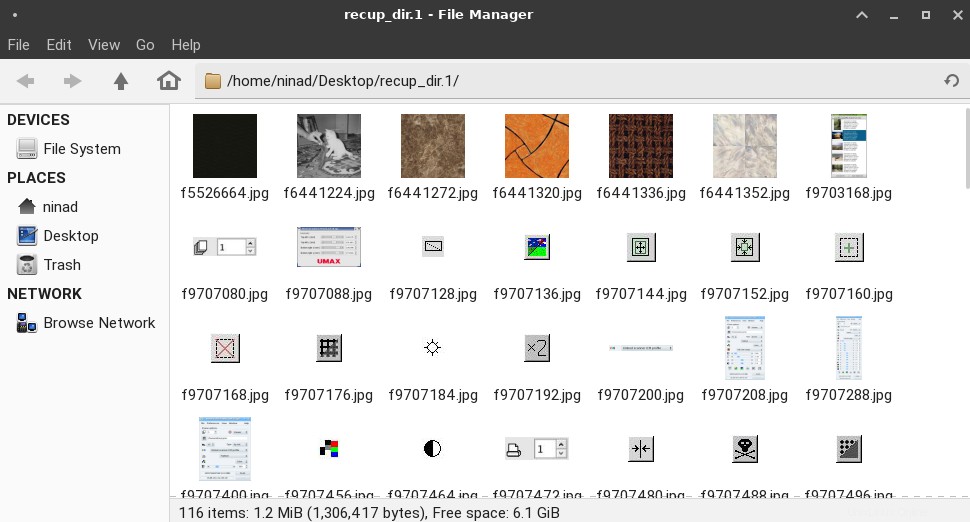
Großartig, wir haben jetzt eine Liste aller Dateien, die wir zuvor gelöscht haben. Sie können hier nach der gewünschten Datei suchen, da die Dateinamen nicht von PhotoRec wiederhergestellt werden.
Warum Datenwiederherstellung funktioniert?
Ist Ihnen aufgefallen, dass das Speichern einer Datei auf der Festplatte einige Zeit in Anspruch nimmt, das Löschen jedoch fast augenblicklich erfolgt? Lassen Sie uns das zuerst verstehen.
Wenn Sie Daten auf Ihrer Festplatte speichern, werden die Daten in Blöcken gespeichert . Jeder Block enthält einen Teil der Daten. Der erste Block enthält normalerweise die Metadaten für die betreffende Datei. Jeder Datenblock wird einzeln mit der Geschwindigkeit der Festplatte geschrieben.
Aber wenn wir eine Datei löschen, wird nur der erste Block gelöscht, der die Metadaten enthält . Das Betriebssystem kann die Datei nicht mehr erkennen, da ihre Metadaten verloren gegangen sind, und betrachtet daher die Blöcke als frei zum Schreiben neuer Daten.
Hier kommen Wiederherstellungstools ins Spiel. Da nur die Metadaten verloren gehen, besteht die Aufgabe der Tools darin, die Metadaten dem Betriebssystem zum Lesen zur Verfügung zu stellen.
Sie lesen die Festplattensektoren einen nach dem anderen, Block für Block, und finden korrelierte Blöcke. Sobald alle korrelierten Blöcke gefunden wurden, erstellen die Wiederherstellungsprogramme die Metadaten neu.
Und so können Sie eine gelöschte Datei wiederherstellen.
So funktioniert PhotoRec
Wie andere Dateiwiederherstellungsprogramme scannt PhotoRec Datensektoren auf der Festplatte, um die Datengröße zu ermitteln. Sobald es die Datengröße gefunden hat und die Festplatte und die Daten intakt sind (nicht defragmentiert oder überschrieben), beginnt PhotoRec mit dem Datenwiederherstellungsprozess, indem es nach angrenzenden Datenblöcken sucht und das Meta für sie neu erstellt.
Da das Dienstprogramm nicht nach einer bestimmten Datei suchen kann, gibt es alle gefundenen Dateien zurück und speichert sie in einem Ordner. Sie können dann die Dateien sortieren und die gewünschte wiederherstellen.
Am Ende des Vorgangs stehen Ihnen alle Dateien, die noch auf Ihrer Festplatte herumlagen, zur Wiederherstellung zur Verfügung.
Schlussfolgerung
Ich hoffe, dass Sie PhotoRec verwenden konnten, um gelöschte Dateien auf Ihrem Linux-System wiederherzustellen. Es gibt viele andere Dienstprogramme, die Sie auch ausprobieren können, wenn PhotoRec bei Ihnen nicht funktioniert hat.
Hier ist eine Liste der 20 besten Datenwiederherstellungstools für Linux. Ich bin sicher, Sie werden einen finden, der Ihren Bedürfnissen am besten entspricht!